So beenden Sie das automatische Entpacken von Dateien in Safari auf einem Mac
Wenn Sie ein Windows-Benutzer mit Erfahrung im Umgang mit komprimierten Dateien sind, sind Sie wahrscheinlich daran gewöhnt, diese manuell zu entpacken. Auf diese Weise können Sie steuern, wann der Inhalt einer archivierten Datei entpackt wird. Dies bedeutet, dass Sie diesen Inhalt so lange im komprimierten Format belassen können, wie Sie möchten.
Komprimierte Dateien, die Sie über Safari auf Ihren Mac herunterladen, werden standardmäßig etwas anders behandelt. Safari öffnet automatisch Dateien, die es für sicher hält, und einer der Dateitypen, für die dies ausgeführt wird, sind komprimierte Dateien. In unserem folgenden Tutorial erfahren Sie, wie Sie eine Einstellung in Safari so ändern, dass diese Dateitypen standardmäßig nicht mehr geöffnet werden.
So verhindern Sie, dass Safari auf einem Mac Ordner automatisch entpackt
Die Schritte in diesem Artikel wurden auf einem MacBook Air mit dem Betriebssystem MacOS High Sierra ausgeführt. Wenn Sie die Schritte in diesem Handbuch ausführen, ändern Sie eine Einstellung auf Ihrem Computer, sodass Safari ZIP-Dateien, die Sie aus dem Internet herunterladen, nicht mehr automatisch entpackt.
Schritt 1: Öffnen Sie Safari.
Schritt 2: Klicken Sie oben auf dem Bildschirm auf die Registerkarte Safari und wählen Sie dann die Option Einstellungen .

Schritt 3: Klicken Sie oben im Menü auf die Schaltfläche Allgemein .
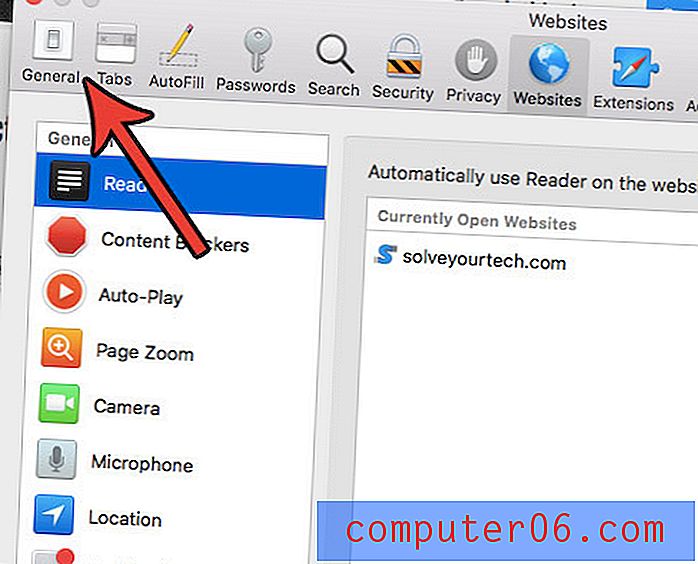
Schritt 4: Klicken Sie nach dem Herunterladen auf das Feld links neben "Sichere" Dateien öffnen, um das Häkchen zu entfernen.
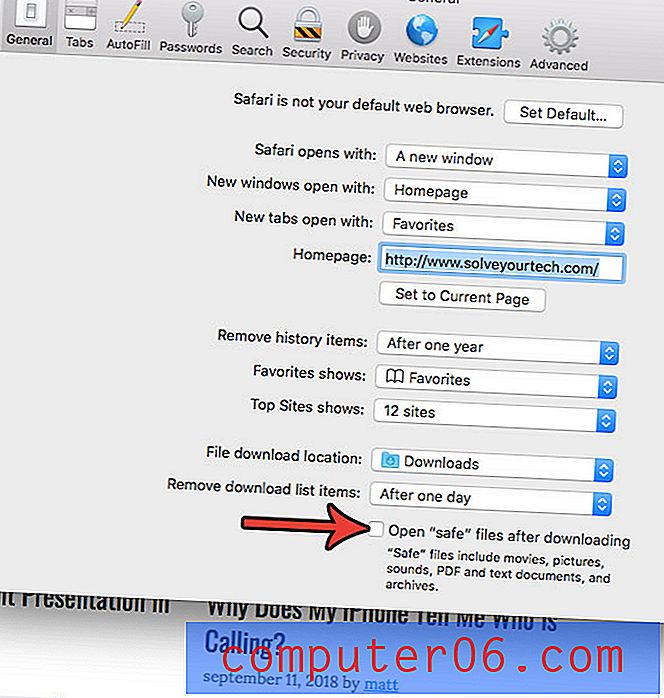
Sie können dann Zip-Dateien manuell öffnen, indem Sie in einem Ordner darauf doppelklicken. Dadurch wird eine entpackte Kopie des Ordners am selben Speicherort wie die komprimierte Datei erstellt.
Sind Sie ein Windows-Benutzer, der für einen Großteil Ihrer Computernavigation auf das Klicken mit der rechten Maustaste angewiesen ist? Erfahren Sie, wie Sie mit der rechten Maustaste auf einen Mac klicken, wenn Sie diese Funktionalität auch auf Ihrem MacBook verwenden möchten.



